Мультилінії в AutoCAD
Мультилінії в Автокаде називається дуже зручний інструмент, що дозволяє швидко малювати контури, відрізки і їх ланцюжки, що складаються з двох або більше паралельних ліній. За допомогою мультилинии зручно малювати контури стін, доріг або технічних комунікацій.
Сьогодні ми розберемося з тим, як використовувати мультилинии в кресленнях.
зміст
Інструмент мультилинии в AutoCAD
Як накреслити мультилінії
1. Для того, щоб накреслити мультилінії, в рядку меню виберіть «Малювання» - «мультилінії».

2. У командному рядку виберіть «Масштаб», щоб задати відстань між паралельними лініями.
![]()
Виберіть «Розташування», щоб задати базову лінію (верх, центр, низ).
![]()
![]()
Натисніть «Стиль», щоб вибрати тип мультилинии. За замовчуванням Автокад має тільки один тип - Standart, який складається з двох паралельних ліній на відстані 0,5 одиниць. Процес створення своїх стилів ми опишемо нижче.
3. Починайте креслити мультилінії в робочому полі, вказуючи вузлові точки лінії. Для зручності і точності побудови використовуйте прив'язки.
Детальніше: Прив'язки в AutoCAD
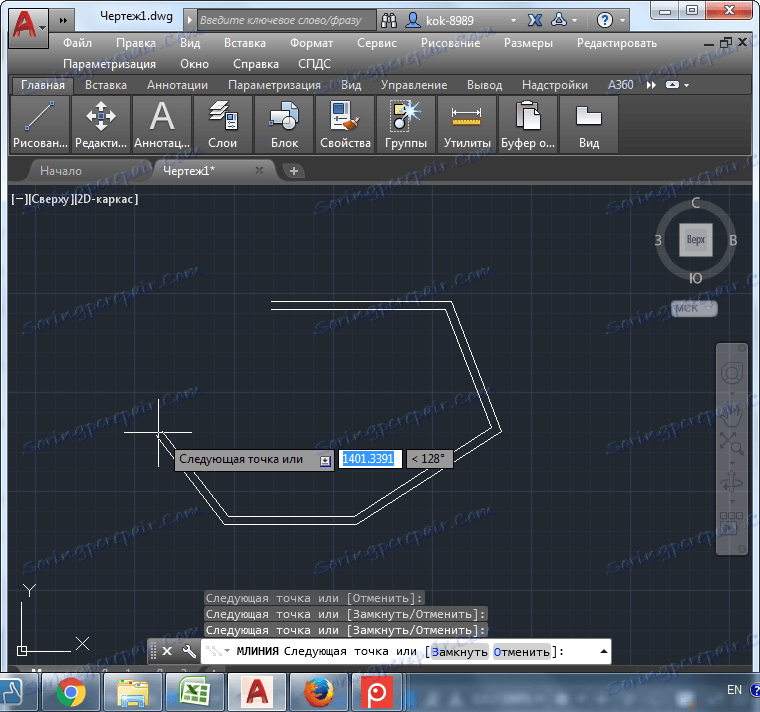
Як налаштувати стилі мультилинии
1. У меню виберіть «Формат» - «Стилі мультиліній».
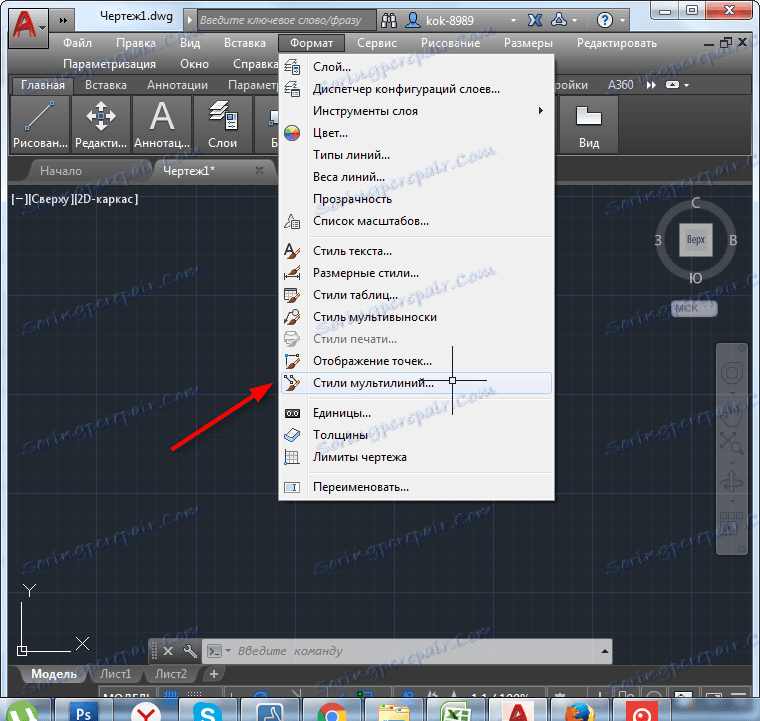
2. У вікні виділіть існуючий стиль і натисніть «Створити».
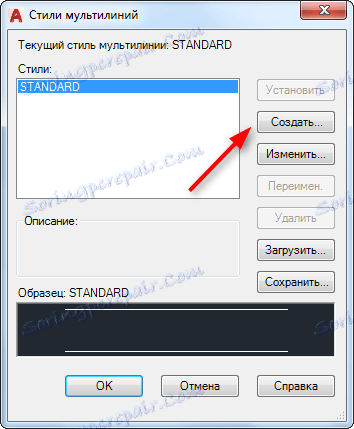
3. Введіть ім'я нового стилю. Воно обов'язково повинно складатися з одного слова. Натисніть «Продовжити»
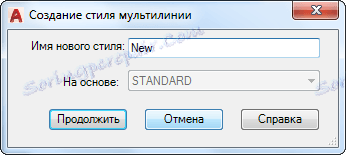
4. Перед вами вікно нового стилю мультилинии. У ньому нас будуть цікавити наступні параметри:
Елементи. Додайте потрібну кількість паралельних ліній із зазначенням відступу кнопкою «Додати». В поле «Зсув» задайте величину відступу. Для кожної з доданих ліній можна вказати колір.
Торці. Задайте типи торців мультилинии. Вони можуть як прямі, так і дугоподібні і перетинатися під кутом з мультилінії.
Заливка. При необхідності встановіть суцільний колір, яким буде залита мультилінії.
Натисніть «ОК».

У вікні нового стилю натисніть «Встановити», виділивши при цьому новий стиль.
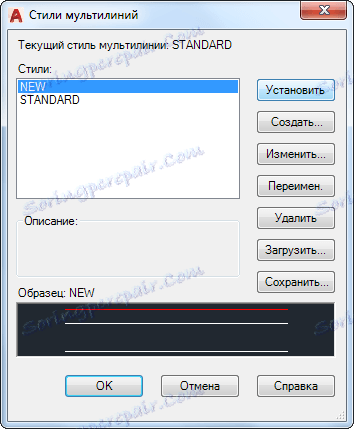
5. Почніть креслити мультилінії. Вона буде намальована з новим стилем.
Пов'язана тема: Як перетворити в полілінію в Автокад
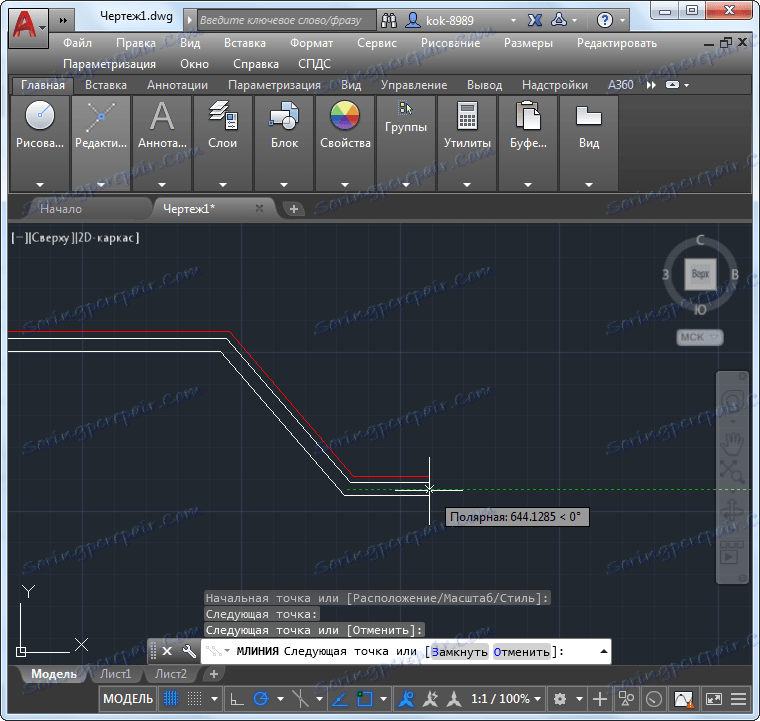
перетину мультиліній
Накресліть кілька мультиліній так, щоб вони перетиналися.
1. Щоб налаштувати їх перетину, виберіть у меню «Редагувати» - «Об'єкт» - «мультилінії ...»
2. У вікні, виберіть тип перетину, який є найбільш оптимальним.
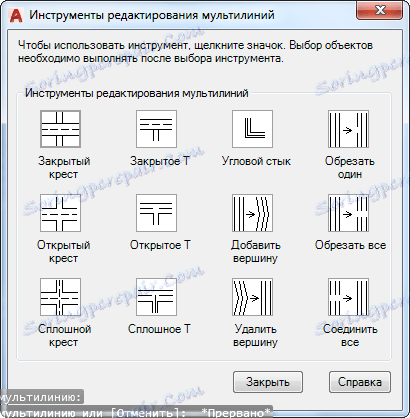
3. Клацніть на першій і другій пересічної мультилинии поблизу перетину. Стик буде змінений відповідно до обраного типу.

Інші уроки на нашому сайті: Як користуватися AutoCAD
Ось ви і познайомилися з інструментом мультиліній в Автокаде. Використовуйте його в своїх проектах для більш швидкої і ефективної роботи.